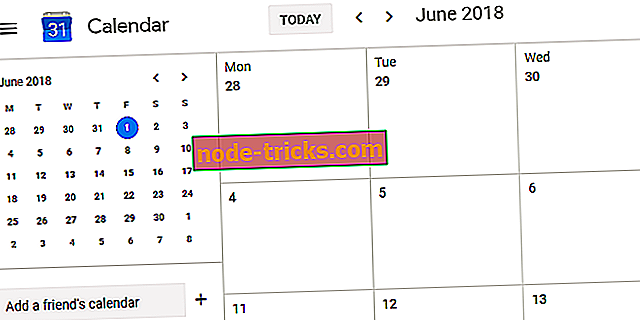Az iTunes telepítése, frissítése és használata Windows 10 rendszeren
Az iTunes a világ egyik legnépszerűbb multimédiás platformja, és bár az Apple terméke, a Windows operációs rendszerek felhasználói számára is elérhető, és a Windows 10 nem különbözik egymástól. Tehát, ha az iTunes-ot szeretné használni a Windows 10 rendszeren, akkor mindent meg kell tudni az iTunes letöltéséről, a média importálásáról és az iTunes Store-ból a Windows 10 számítógépen történő vásárlásról.

Az iTunes telepítése Windows 10 rendszeren
Akár első alkalommal telepíti az iTunes programot, akár frissíti azt, a módszer ugyanaz. Csak töltse le a telepítőfájlt, és ha először telepíti azt, akkor rendszerint a számítógépre települ, különben csak frissíti az iTunes jelenlegi verzióját, amelyet a Windows 10 PC-re telepített. Pontosan ezt kell tennie:
- Ugrás erre a címre: www.apple.com/itunes.
- Kattintson a kék iTunes Letöltés gombra a jobb felső sarokban.
- Kattintson a Letöltés most gombra.
- A telepítés befejezéséhez kattintson a letöltésre. Miután letöltötte a telepítőt, indítsa el, és kövesse a további telepítési utasításokat.
Ez az, most már telepítve van az iTunes legújabb verziója a számítógépre. Az Apple azonosító létrehozásához, a zene importálásához, a szolgáltatások feliratkozásához és egyéb szolgáltatásokhoz kövesse a cikk további utasításait.
Apple ID azonosító létrehozása az iTunes alkalmazásra Windows 10 rendszeren
Ha saját zenét nem használ, létre kell hoznia egy Apple azonosítót, hogy zenét, filmeket és alkalmazásokat vásároljon az iTunes alkalmazásból. Tehát, ha már nincs Apple ID azonosítója, az iTunes-on keresztül létrehozhatja a Windows 10 PC-n. Íme, mit kell tennie:
- Kattintson a képernyő jobb felső sarkában található Bejelentkezés gombra, közvetlenül a keresősáv mellett.
- Felkérik, hogy jelentkezzen be, vagy hozzon létre Apple azonosítót, ezért kattintson az Apple Apple ID létrehozása gombra.
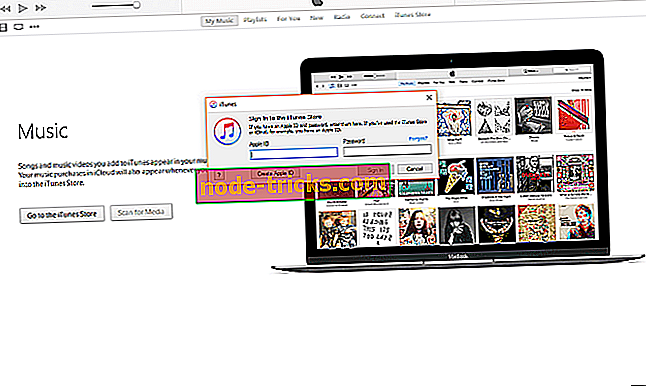
- A következő képernyőn kattintson a Folytatás gombra, majd fogadja el a feltételeket.
- Töltse ki a szükséges információkat, beleértve az e-mail címet, a biztonsági kérdéseket és a jelszót. Opcionálisan tartalmazhat egy másodlagos e-mail címet, és választhat a hírlevelekre. Ha végzett, kattintson a Folytatás gombra.
- Töltse ki a számlázási címet a következő képernyőn, és adott esetben adjon meg hitelkártyás fizetési adatokat. A jobb alsó részen kattintson az Apple ID létrehozása elemre.
- Ellenőrizze az e-maileket egy ellenőrző üzenetre, és kattintson a folyamatban lévő linkre.
Ha szeretne vásárolni és letölteni az alkalmazásokat a boltból, hozzá kell adnia a fizetési adatait is. Így tehetjük meg:
- Kattintson a képernyő jobb felső részén található Apple ID ikonra, jelentkezzen be, és kattintson a Fiókinformáció elemre.
- Az Apple ID összefoglaló alatt a Fizetési információk találhatók. Kattintson a Szerkesztés gombra.
- A következő képernyőn válassza ki a fizetési módot, adja meg a szükséges információkat, majd kattintson a jobb alsó részén a Kész gombra.
Most már az Apple ID-je van beállítva, és készen áll az Apple termékeinek használatára a Windows 10 számítógépen.
Zene és videók importálása az iTunes alkalmazásba Windows 10 rendszeren
Nem kell minden zenét megvásárolnia az iTunes Store-ból, mivel saját importálhat. Miután elindította az iTunes programot először, a rendszer megkéri, hogy vizsgálja meg a médiát, és ha ezt az opciót választja, az az összes iTunes adathordozóját tartalmazza az iTunes lejátszón. Ha ezt most kihagyja, és később megteszi azt, itt adhatja meg a média iTunesba történő importálását:
- Az iTunes ablak tetején lévő menüben kattintson a Fájl gombra
- Kattintson a Mappa hozzáadása a könyvtárhoz gombra .
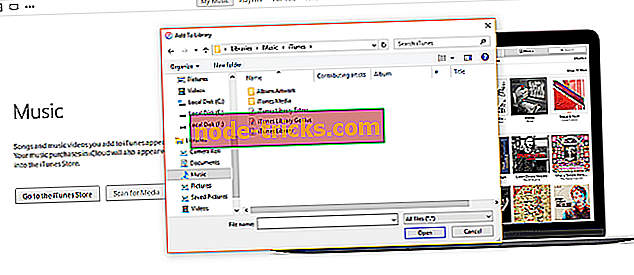
- Csak böngésszen át a mappákon, és adjon hozzá kívánt zenét (ugyanezt tegye a videók és más médiumok esetében is).
Hogyan vásárolhat az iTunes Store-ból a Windows 10 rendszerben
Természetesen az iTunes alkalmazás egyik fő célja, a zenehallgatás és a filmnézés mellett zenét, filmeket és tévéműsorokat vásárol. De mielőtt elkezdenénk, győződjön meg róla, hogy az Apple ID-je ellenőrizte a fizetési információkat, ha nem, csak kövesse a fenti lépéseket, és ha mindent megtett, készen áll a vásárlásra.
Az alábbiak szerint vásárolhat iTunes-ból kívánt médiát:
- Nyissa meg az iTunes programot, és menjen az iTunes Store-ba.
- Ha szeretné megvásárolni a tárolt tárgyak közül néhányat, csak kattintson rá, ellenkező esetben keresse meg kedvenc dalát, filmjét vagy TV-műsorát.

- Miután megtalálta, mit szeretne vásárolni, kattintson az árra, és meg kell adnia az Apple azonosítóját.
- Írja be az Apple azonosítóját, kövesse a további utasításokat, és fejezze be a vásárlást.
- Miután megvásárolt egy elemet, az megjelenik az iTunes könyvtárában, pontosabban a My Music, My Movies vagy My TV Shows alatt lesz elérhető.
Most már mindent megtudhat az iTunes telepítéséről és használatáról a Windows 10 számítógépen. Mondja el nekünk a megjegyzésekben, hogy melyik szolgáltatást részesíti előnyben, iTunes vagy Groove Music?

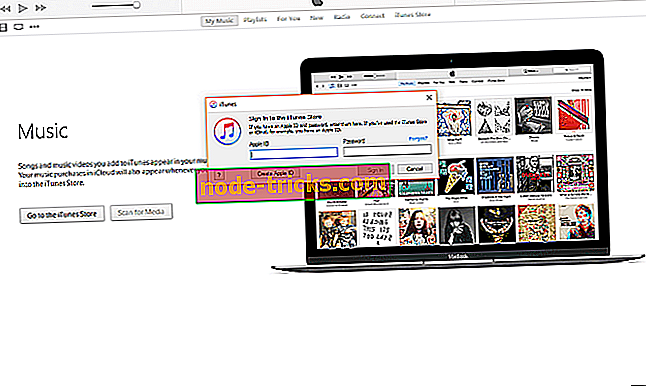
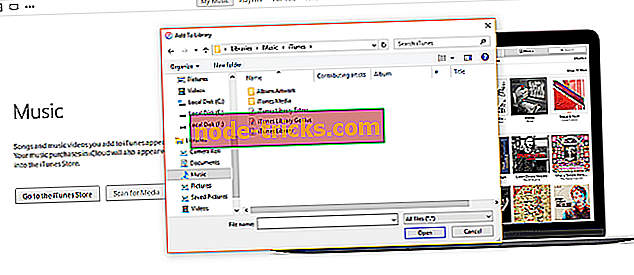





![A Windows 10 rendszerideje visszafelé ugrik [FIX]](https://node-tricks.com/img/windows/156/windows-10-system-time-jumps-backwards.jpg)